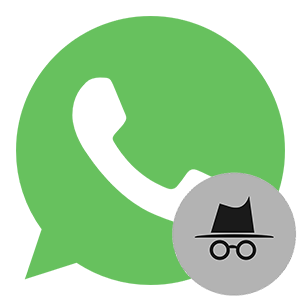Как скрыть чат в WhatsApp — несколько простых способов
Если доступ к смартфону имеют, помимо самого владельца, третьи лица, возникает вполне логичный вопрос: можно ли скрыть чат в WhatsApp. В данной статье пойдет речь о всех возможных способах, позволяющих осуществить задуманное.
Как скрыть чат в WhatsApp
Сразу следует оговориться, что как таковой функции, позволяющей скрыть чат в ВатсаАпе, нет. Однако, существует несколько способов, которые все же позволят скрыть беседу в ВотсАпе.

Способ 1: Архивирование
В приложении ВотсАп предусмотрена возможность архивирования переписки: данная функция позволит скрыть переписку в WhatsApp с выбранными пользователями, но не удалит их с устройства, а перенесет в специальный архив. Поэтому, если потребуется, диалоги могут быть в любой момент восстановлены.
Как сделать архивирование диалогов на iPhone
-
- После запуска WhatsApp потребуется перейти ко вкладке «Чаты». Если провести по обсуждению с пользователем справа налево, появится дополнительное меню, в котором следует отметить пункт «Архивировать».
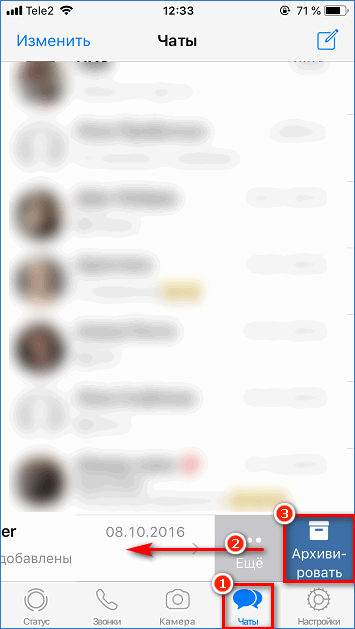
-
- Готово, переписка перенесена в архив. Теперь, если ее потребуется восстановить вновь, в той же вкладке «Чаты», в строке поиска, потребуется ввести название беседы или имя человека. Около беседы будет значиться пометка «Архив».
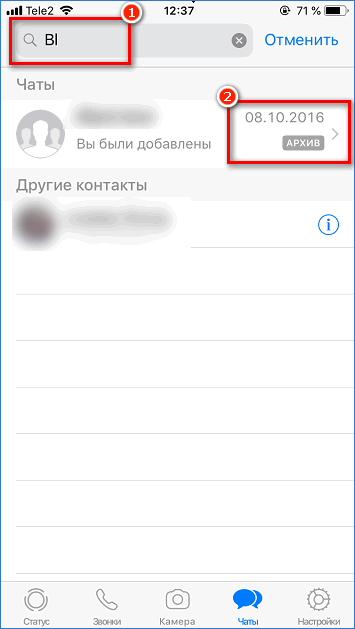
- Следует провести по чату справа налево, а затем тапнуть по кнопке «Разархивировать».
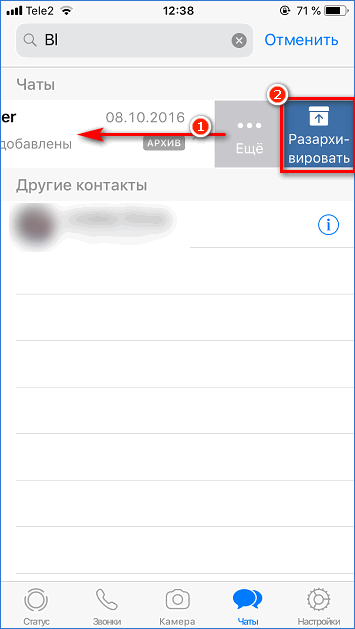
Как сделать архивирование диалогов на Android
-
- В приложении WhatsApp следует открыть вкладку «Чаты». Далее длительно удерживать пальцем выбранный диалог, после чего выбрать в правом верхнем углу иконку архива.
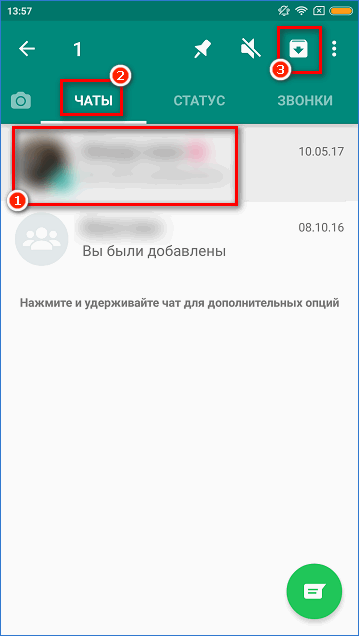
- Чтобы восстановить скрытый чат в WhatsApp, следует нажать в правом верхнем углу по иконке с лупой, ввести в строку поиска название дилога (имя собеседника), удерживать найденную переписку пальцем и выбрать пункт «Разархивировать чат».
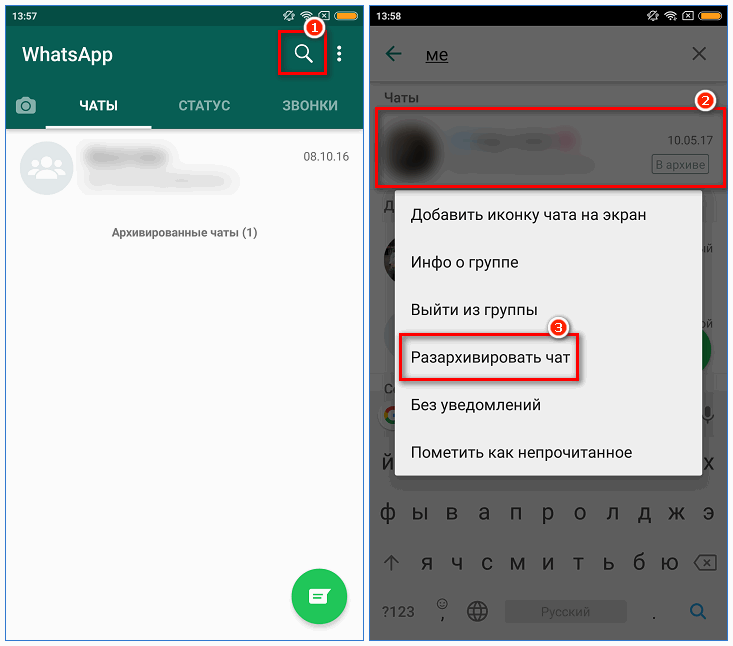
Как сделать архивирование диалогов на компьютере
-
- В любом браузере понадобится перейти на сайт веб-версии WhatsApp.
- Потребуется синхронизировать смартфон с компьютером. Для этого на iPhone надо открыть вкладку «Настройки» и выбрать «WhatsApp Web». На Андроид в главном меню щелкнуть по иконке с тремя точками, а затем кликнуть по кнопке «WhatsApp Web». Запустится камера, которую надо навести на QR-код на экране компьютера. Как только код будет распознан, в браузере отобразится окно с диалогами.
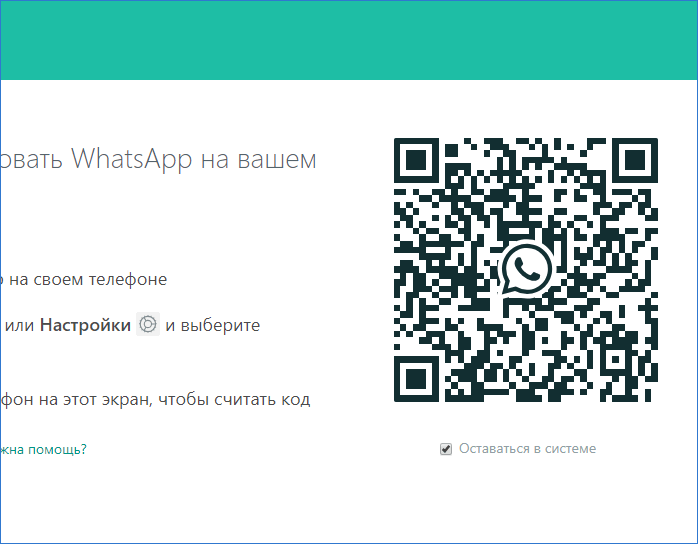
-
- В левой части окна расположились активные часы с пользователями. Найдя нужную беседу, потребуется кликнуть по ней правой кнопкой мыши и выбрать пункт «В архив».
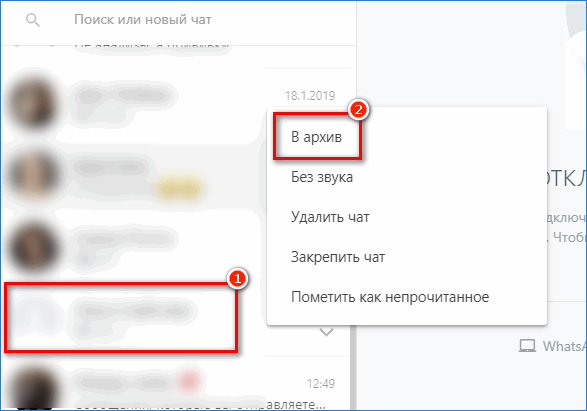
- Если потребуется восстановить скрытые сообщения, следует ввести имя пользователи или название диалога в графу поиска, щелкнуть по нему правой кнопкой мыши и выбрать пункт «Разархивировать чат». Переписка будет тут же восстановлена.
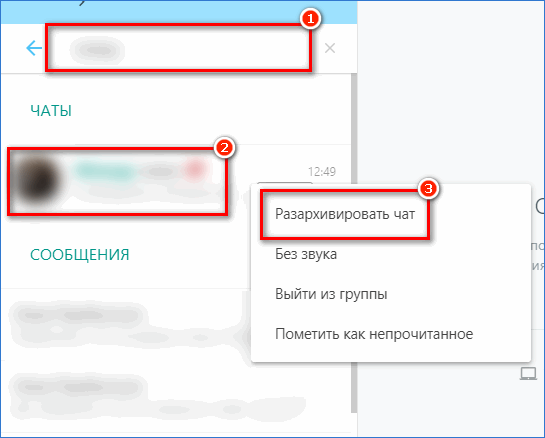
Способ 2: Удаление переписки
В том случае, если вам важно, чтобы история была полностью скрыта с устройства без возможности восстановления, как это реализовано в первом способе, самый эффективный способ скрыть сообщения в WhatsApp — это вовсе их удалить.
Удаление переписки на iPhone
-
- В приложении понадобится открыть вкладку «Чаты». Далее следует провести по диалогу пальцем справа налево. В появившемся меню выбрать пункт «Еще».
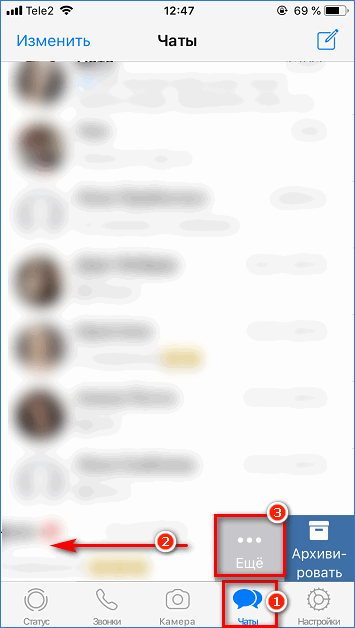
-
- В отобразившемся контекстном меню отметить пункт «Очистить чат». Потребуется подтвердить действие нажатием кнопки «Удалить все сообщения».
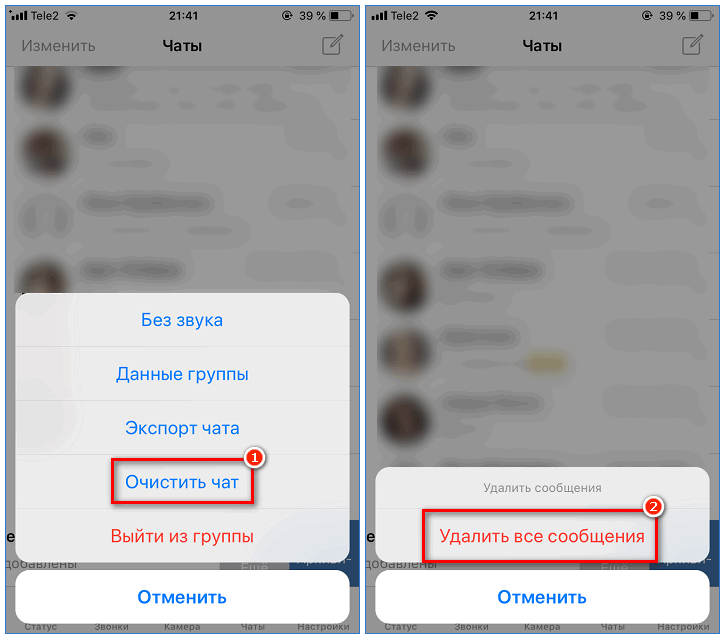
- В следующее мгновение сообщения полностью исчезнут, но диалог при этом останется на прежнем месте.
Удаление переписки на Android
-
- Для удаления всей переписки на вкладке «Чаты» следует выбрать диалог.

-
- Вызвать дополнительное меню нажатием кнопки с тремя точками. В отобразившемся списке выбрать кнопу «Еще».
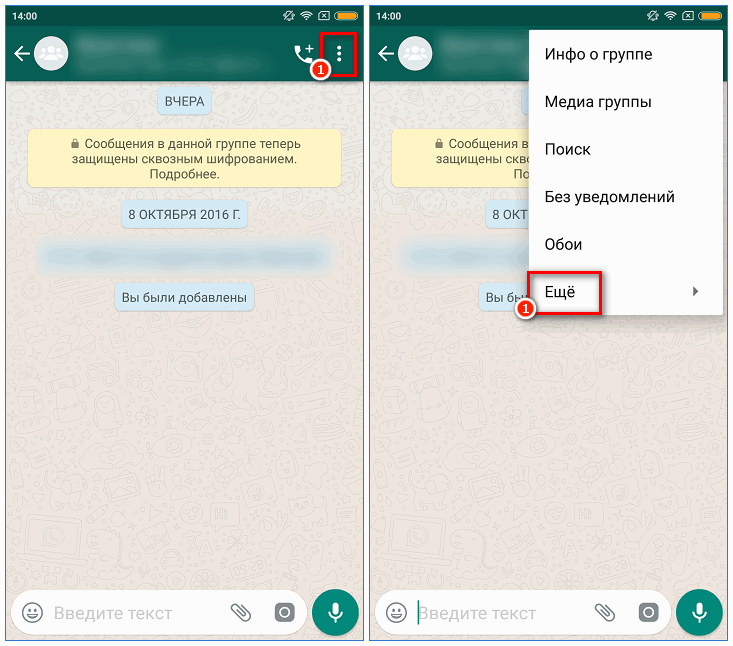
- Тапнуть по кнопке «Очистить чат». Завершить удаление выбором кнопки «Очистить».
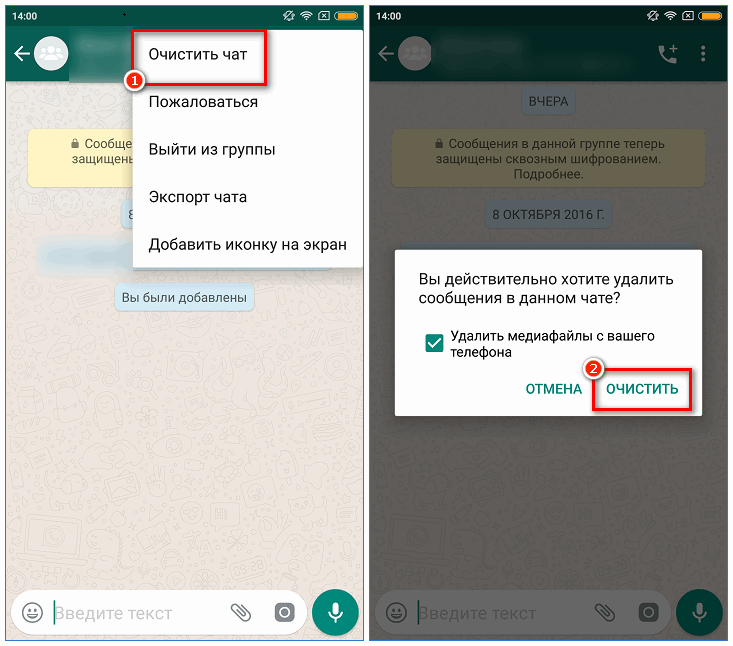
Удаление переписки на компьютере
-
- Для начала следует открыть сайт ВотсАп. При необходимости, авторизоваться.
- В левой части окна кликнуть по активной беседе правой кнопкой мыши и выбрать пункт «Удалить чат».
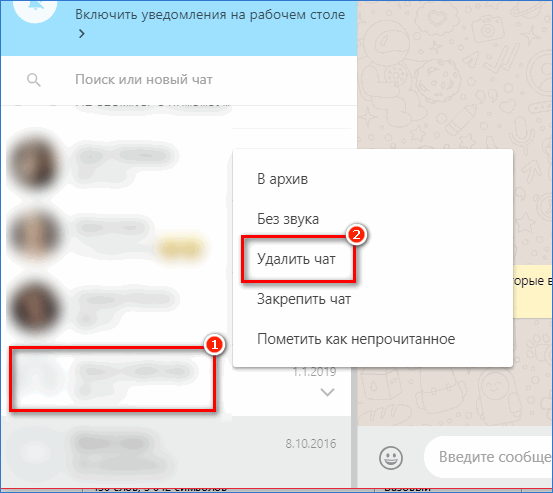
- Подтвердить окончательное удаление.
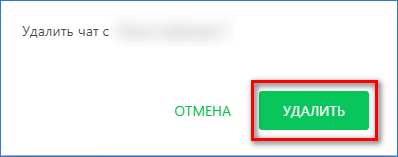
Вполне возможно, позднее в WhatsApp реализуют полноценную возможность, которая позволит скрыть диалог в ВотсАпе или создавать секретный чат. Пока что других вариантов убрать эти данные с глаз нет.